远程协助妈妈解决电脑问题?三种远程控制电脑的方法!
“妈妈的电脑坏了,我却不在她身边!怎么办?别担心,本文将介绍三种简单有效的远程控制电脑方法,让你轻松提供远程技术支持!”

远程操控电脑,轻松搞定!
远程控制电脑的工具有很多,选择合适的工具能事半功倍。以下三种方法,总有一款适合你!
方法一:anyviewer——专业、免费、高效的远程控制软件 (推荐)
anyviewer是一款功能强大的免费远程桌面软件,它拥有以下优势:
- 跨平台兼容: 支持windows、ios和android系统,随时随地用手机或平板远程控制电脑。
- 无人值守访问: 即使目标电脑无人操作,也能轻松连接,提供远程支持。
- 安全可靠: 采用ecc加密技术,保障数据安全。
- 快速稳定: 专业的技术团队打造,连接速度快,运行稳定。
- 便捷操作: 简洁直观的界面,方便快捷地进行远程操作,例如重启电脑、打开任务管理器等。
操作步骤:
步骤1:在两台电脑上下载、安装并启动anyviewer,在远程电脑上点击“注册”创建账号。
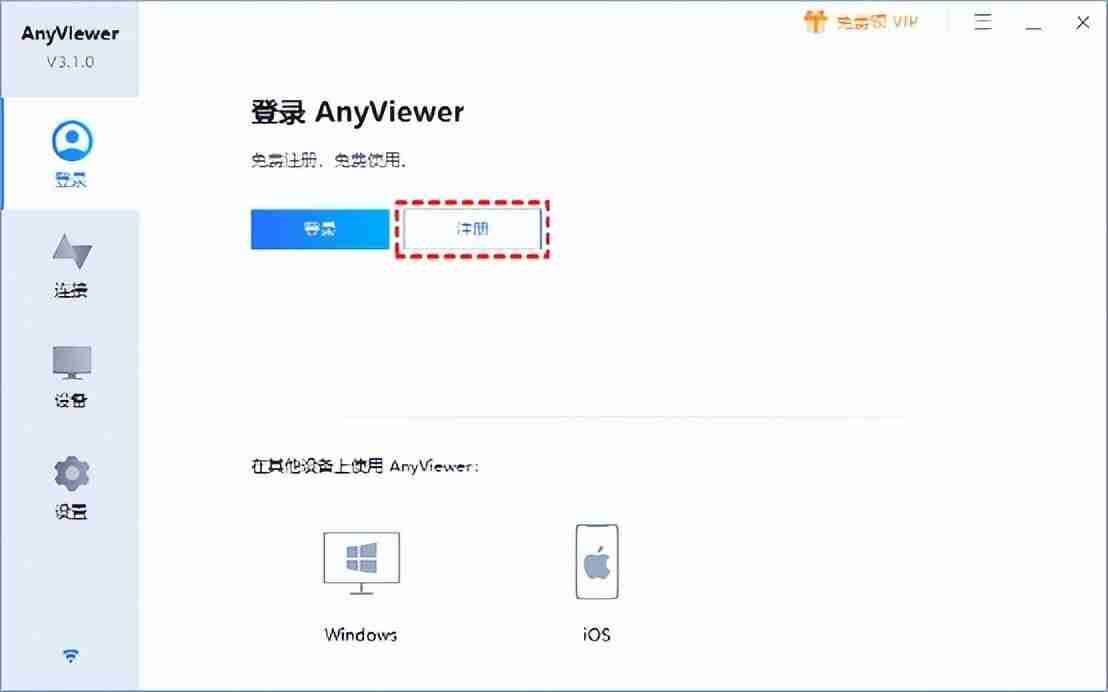
步骤2:填写注册信息并完成注册,获取您的anyviewer账号。
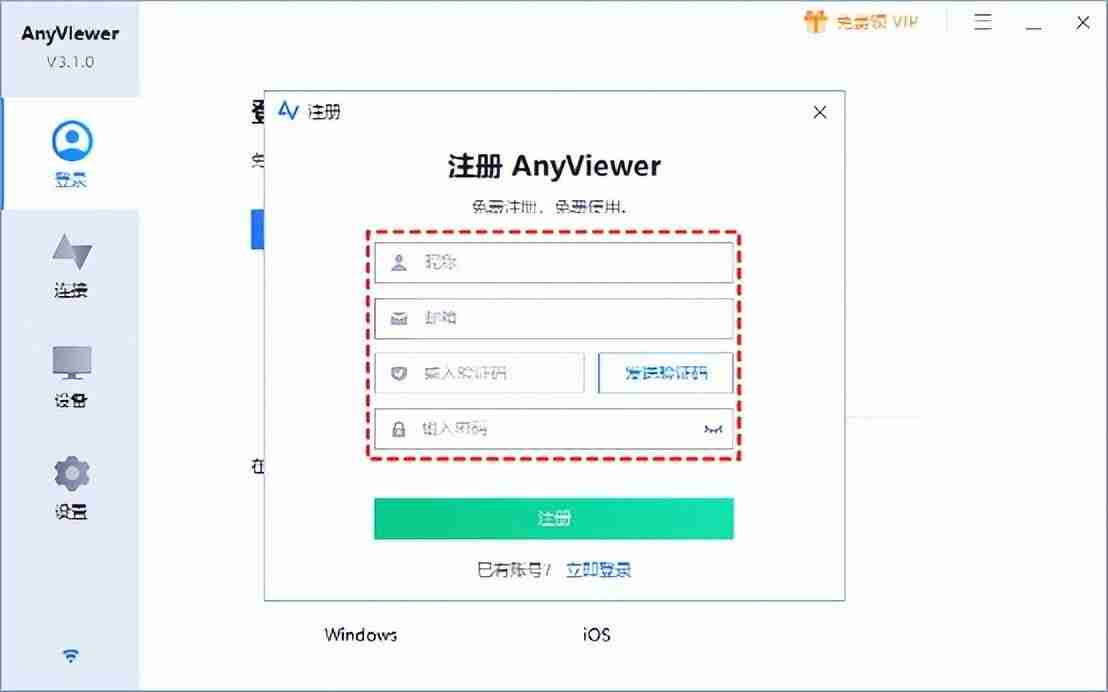
步骤3:在两台电脑上使用相同的账号登录,在“设备”选项卡中点击“远程控制”,即可实现无人值守的远程访问。
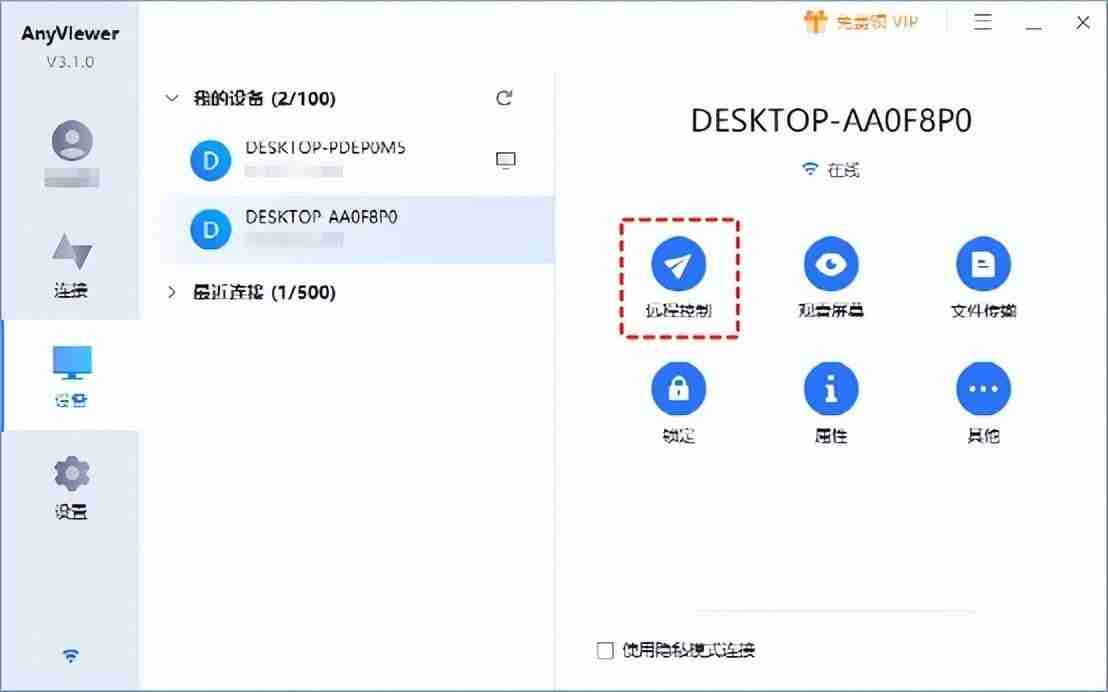
方法二:qq远程协助——利用现有社交软件
qq除了聊天,还能远程控制电脑!操作简单,方便快捷:
步骤1:打开与目标电脑好友的聊天窗口,点击右上角的“…”菜单。
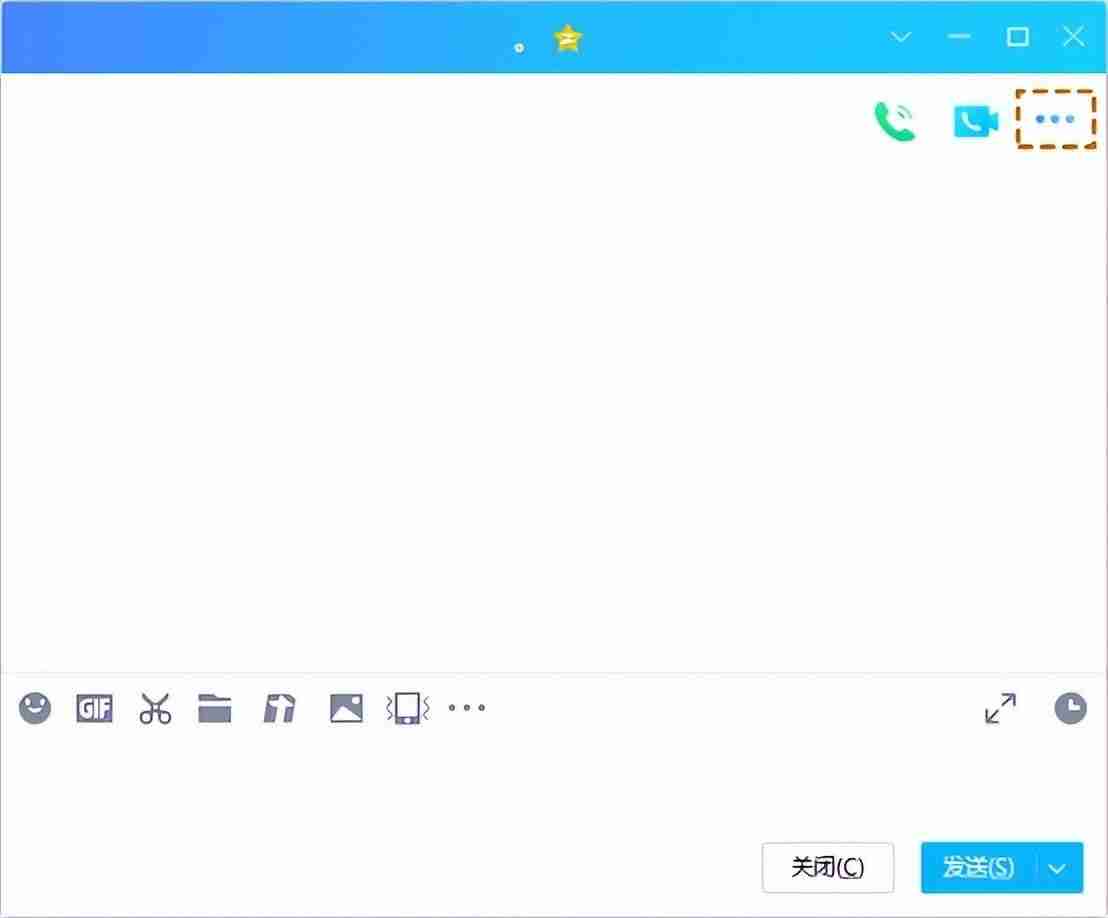
步骤2:选择“请求控制对方电脑”。
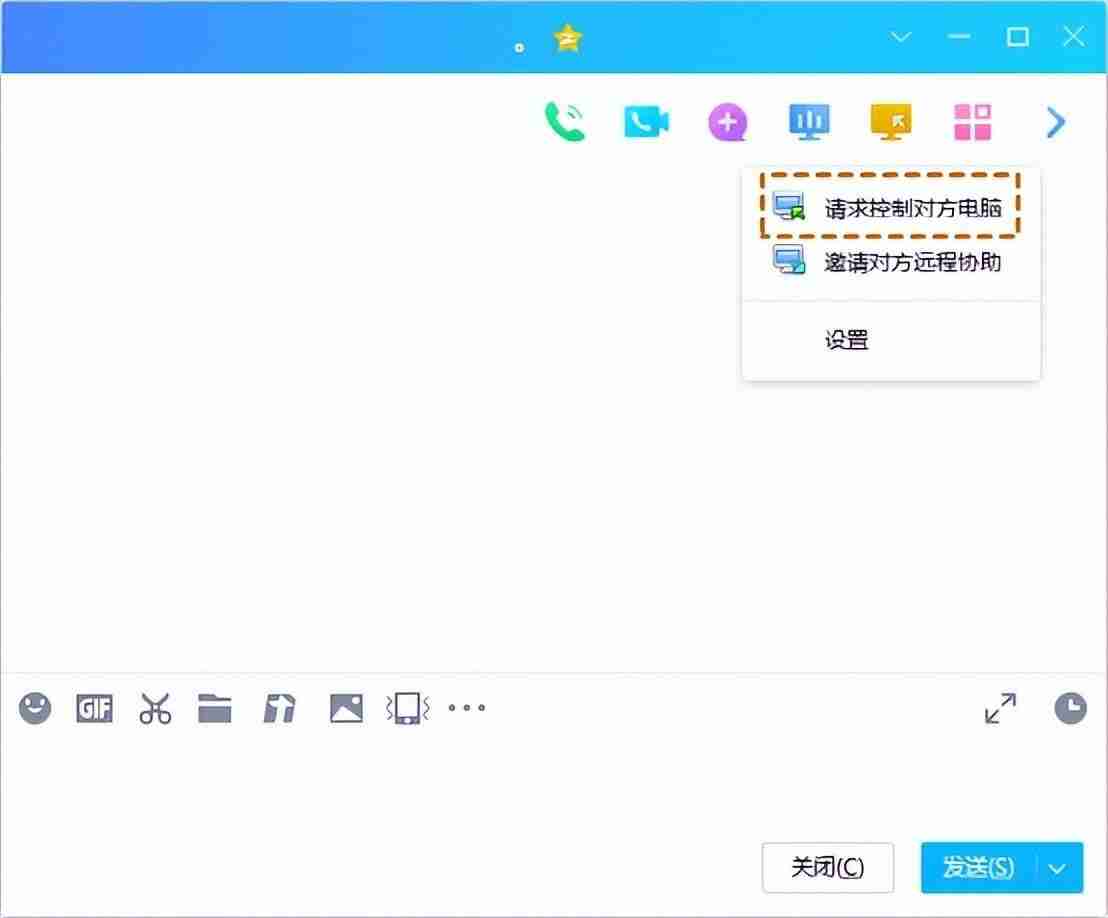
步骤3:在目标电脑上点击“接受”,即可开始远程控制。
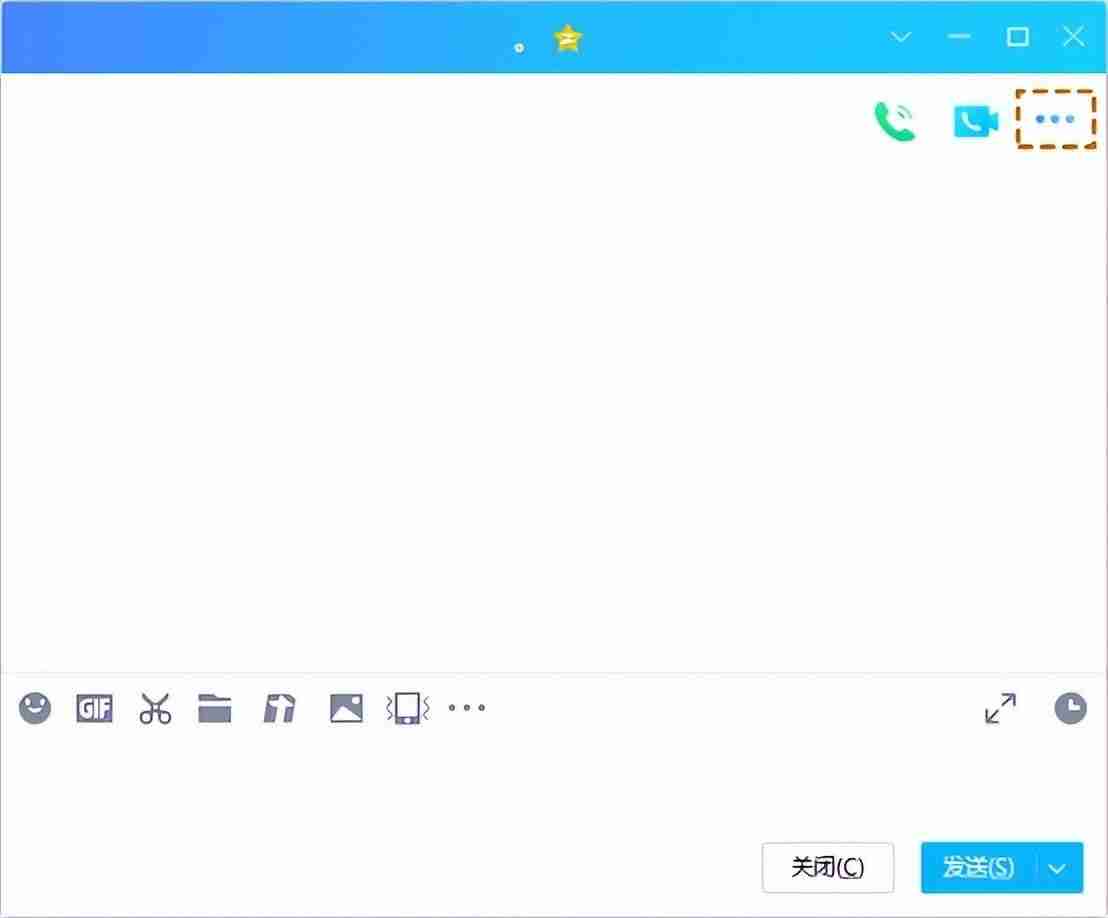
方法三:远程桌面连接——系统自带功能
使用远程桌面连接需要知道目标电脑的ip地址、用户名和密码,并且两台电脑在同一局域网内(否则需要设置端口转发)。
步骤1:在目标电脑上,按下win + r键打开运行窗口,输入“sysdm.cpl”,按enter键打开系统属性。
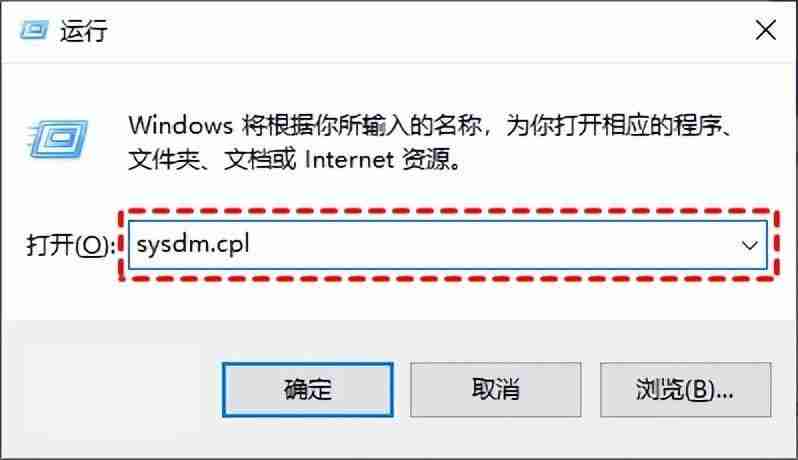
步骤2:在“远程”选项卡中,勾选“允许远程连接到这台计算机”,点击“确定”。
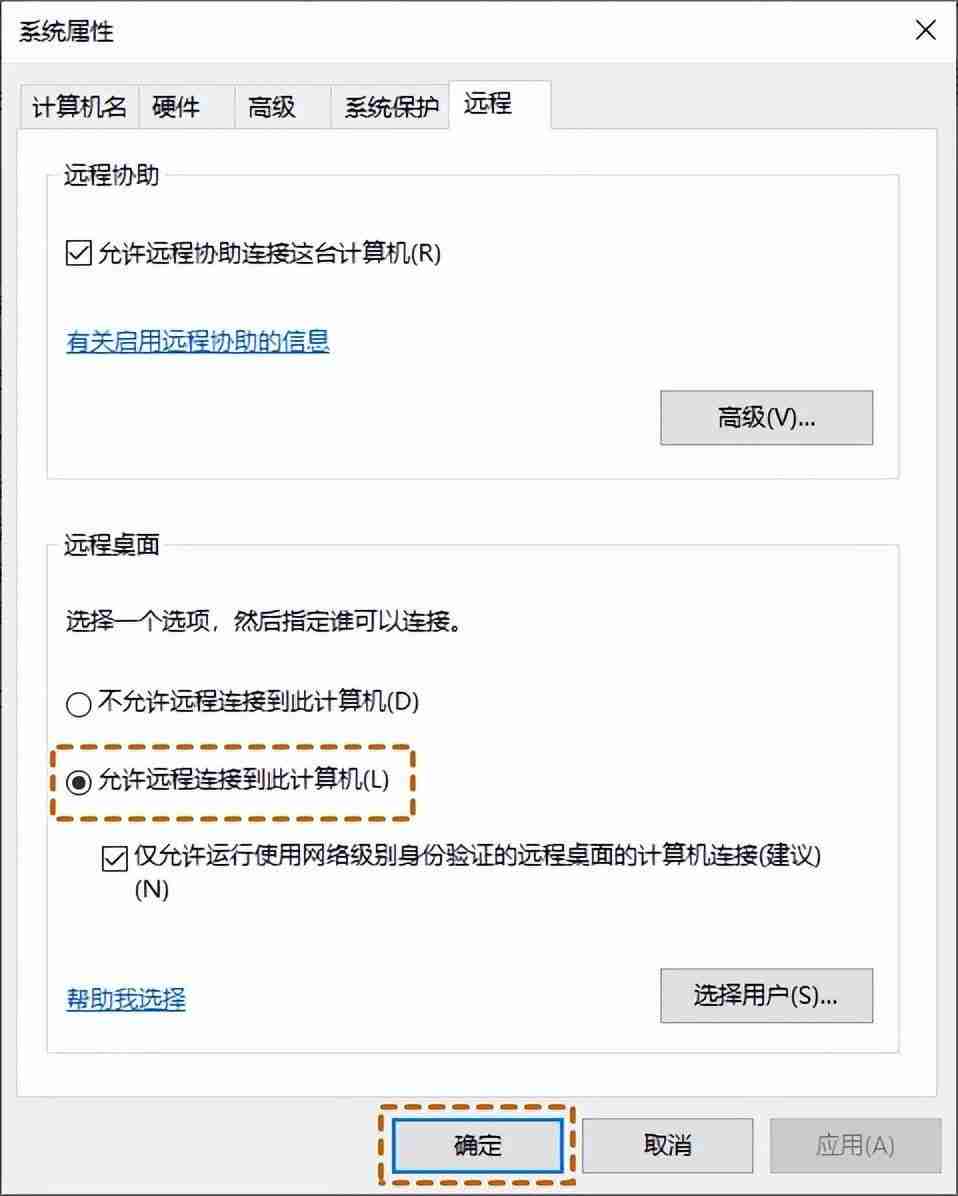
步骤3:在本地电脑搜索“远程桌面连接”,打开后输入目标电脑的ip地址,点击“连接”。
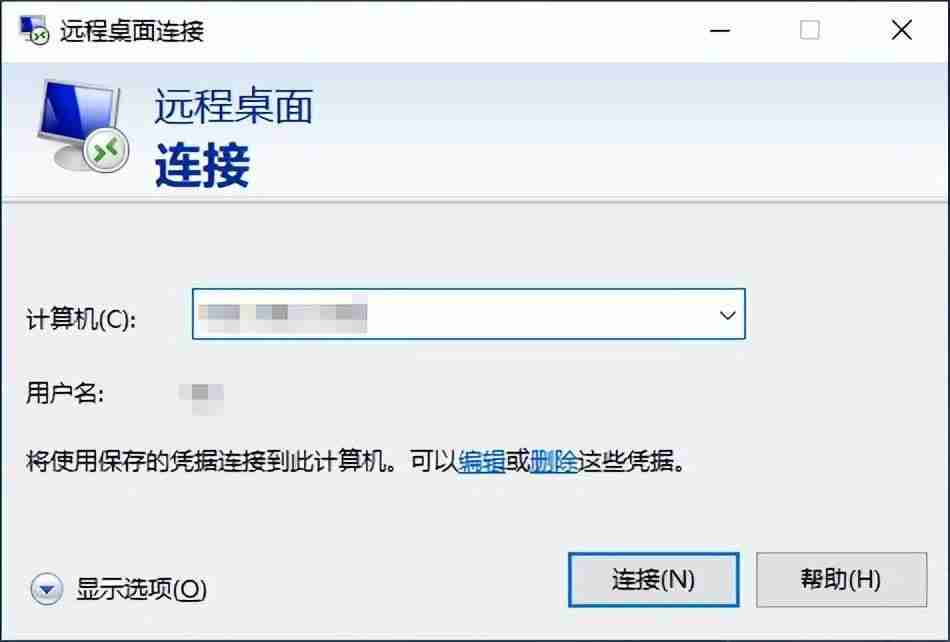
步骤4:输入目标电脑的用户名和密码即可连接。
总结
本文介绍了三种远程控制电脑的方法。anyviewer因其简单易用、功能强大且免费而推荐使用。选择最适合你的方法,轻松解决远程电脑问题吧!
以上就是qq远程控制教程:简单操作实现电脑远程管理,高效办公!的详细内容,更多请关注代码网其它相关文章!



发表评论